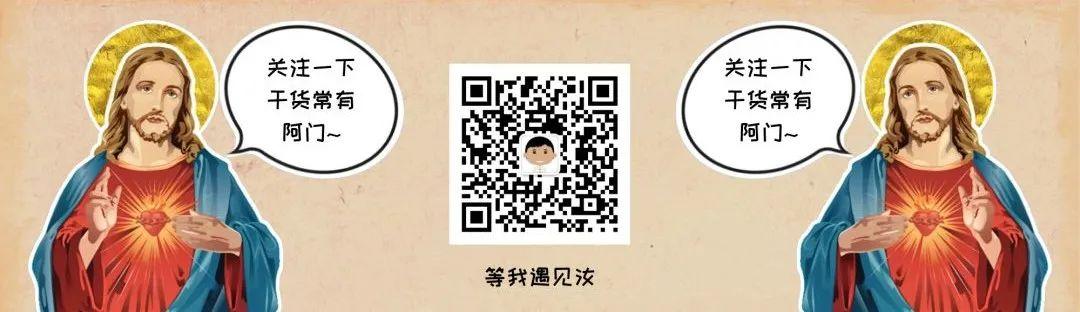众所周知,B 站如今是年轻人最喜爱的学习网站,上面不仅有丰富的视频资源,而且视频片头没有广告,可以说是众多视频网站中的一股清流,堪称良心。
当然,除了优秀的用户体验,借助一些第三方工具或插件,我们可以让 B 站满足更多样的需求,在使用的过程更符合我们的心意。 因此,这次的文章,我为你整理了 10 个让 B 站更好用的技巧,希望其中的一些对你有帮助。
01. 后台播放
后台播放,是 App 上特有的一个功能,可以将正在播放的视频置于后台运行,以「听」的方式来看视频,即便手机锁屏也能正常播放。
这种播放模式适合轻松娱乐、非知识类的视频,例如音乐、访谈对话等,使用场景可能有通勤驾车路上、做家务期间,解放双眼,同时还能做其他事情。
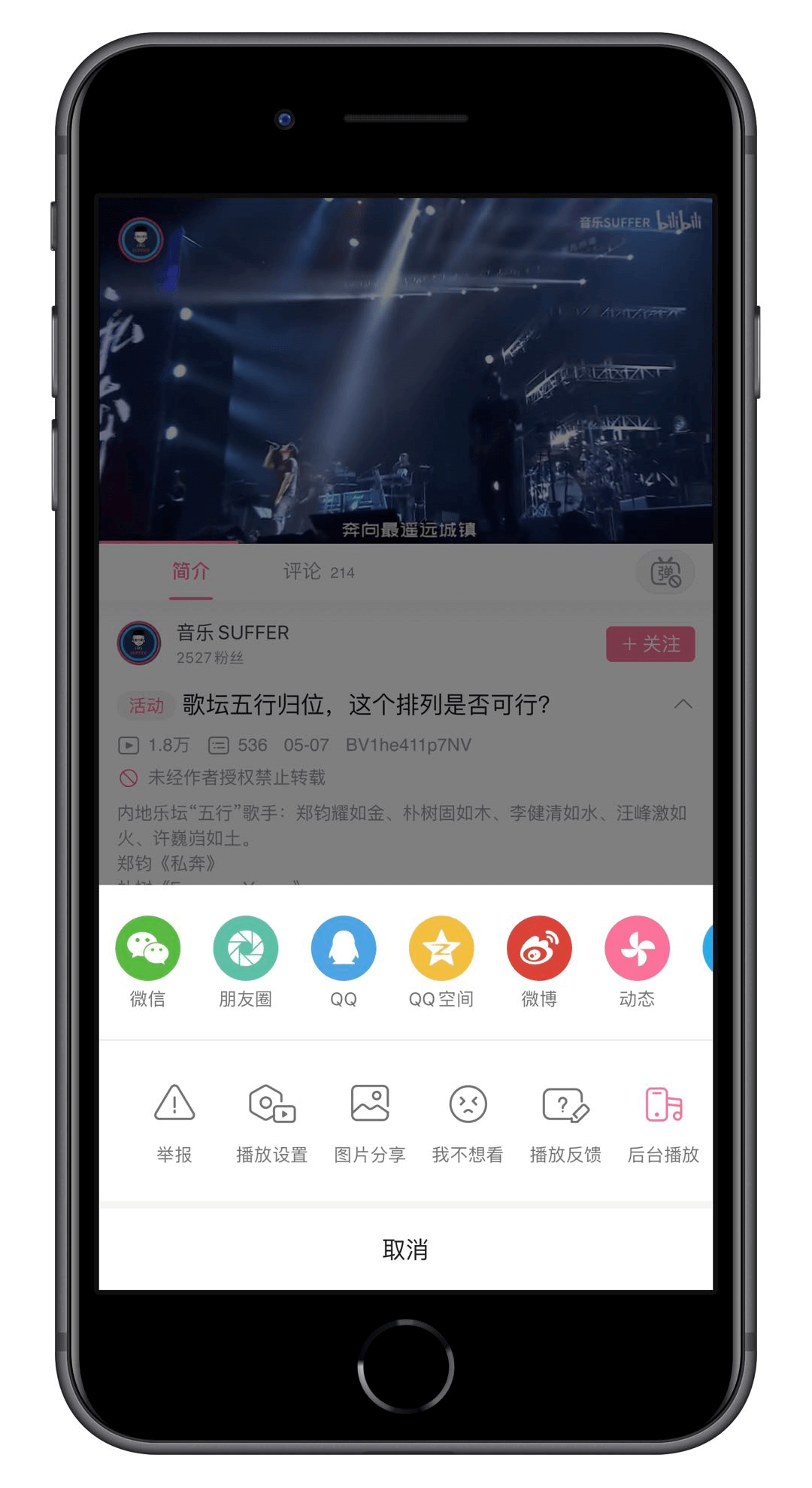
02. BV 号转换为 AV 号
今年 3 月份,B 站宣布将视频原本的 AV 号升级为 BV 号,AV 号原本是由一串数字组成,而新的 BV 号则变得较为复杂——由「数字+字母」组成。
虽然 AV 号被 BV 号取代了,但原有的 AV 号相关功能保持不变,你仍然可以通过原先的 AV 号打开现已升级为 BV 号的视频。
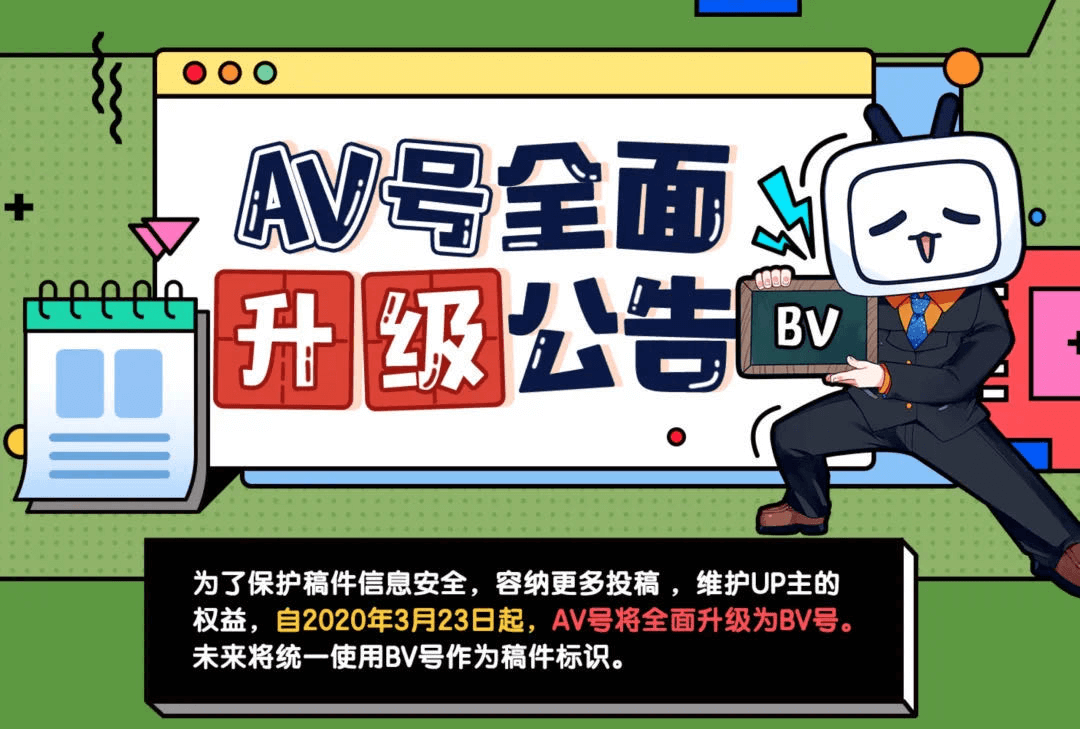
升级到 BV 号之后,不论视频发布时间的早晚,所有视频都采用新的 BV 号作为番号。但如果你想将 BV 号转换为 AV 号,也是可以做到的。
打开浏览器的开发者工具,切换到 Console(控制台)面板,在其中输入「aid」并回车,返回的一长串数字,就是原先的 av 号。
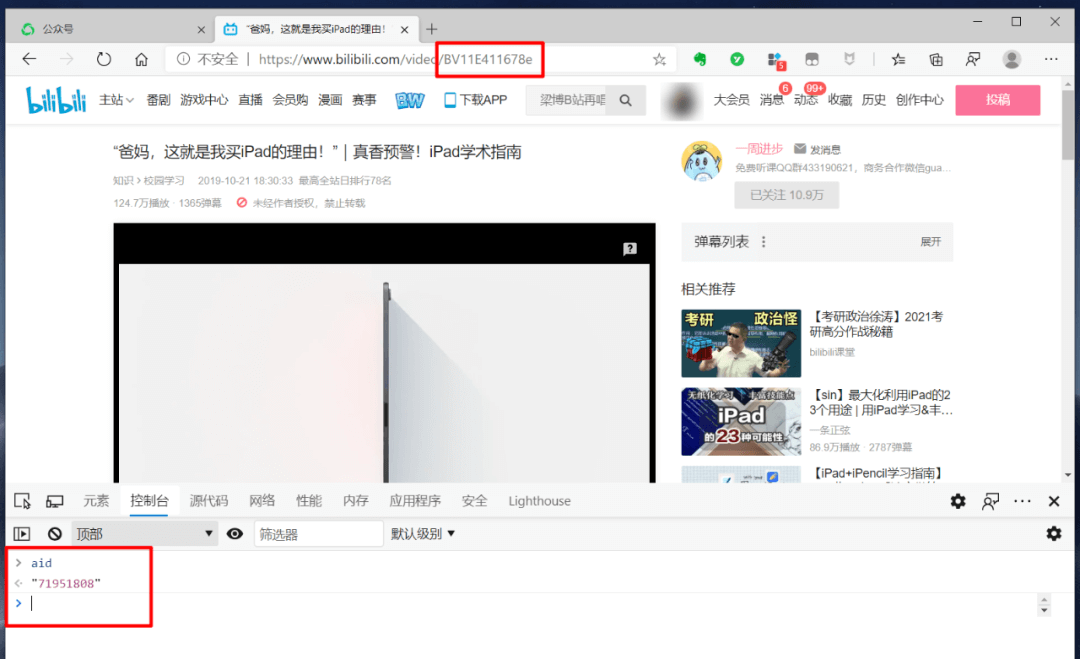
以上图的视频链接为例,当你将视频尾部的 BV11E411678e 替换为 av71951808,同样可以打开当前的视频。
03. 视频时间戳
有些 Up 主为了方便用户跳转到视频的某个片段,会在视频开头添加如下图左侧的提示内容,标注出视频不同时间点对应的内容,这些时间点可以称为时间戳。

除了在视频中添加时间戳,我们还可以使用另外一种制作时间戳的方法,它可以更方便地跳转到视频中的某个片段。
将视频的链接复制到视频的评论区,接着在链接后面加上 /?t=0h1m59s,这里的英文字母 h、m、s 分别代表时、分、秒,字母前面的数字对应跳转到的时间点,即跳转到视频的 1 分 59 秒处。
最后点击右侧的「发表评论」,当他人点击这个链接,就会自动跳转到对应的时间点,而不需要手动拖拽进度条。
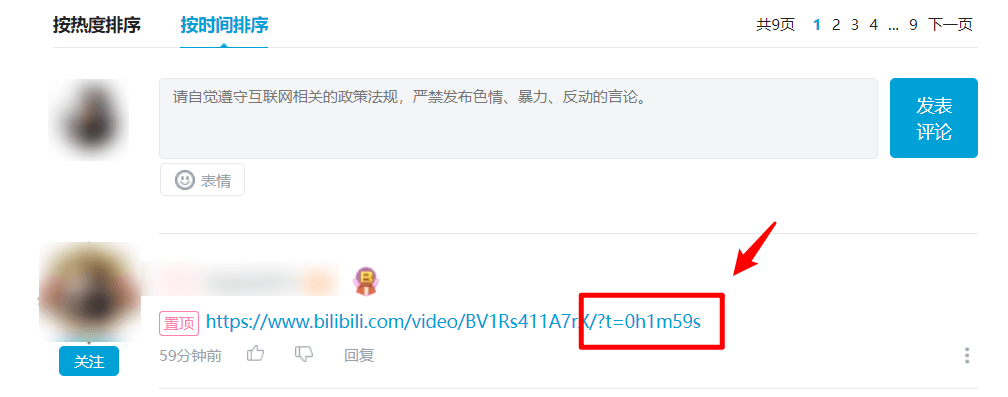
04. 画中画
点击视频播放器右下角的「开启画中画」,可以让播放窗口脱离原有的网页,变成一个独立的页面,自动缩放至桌面右下角。
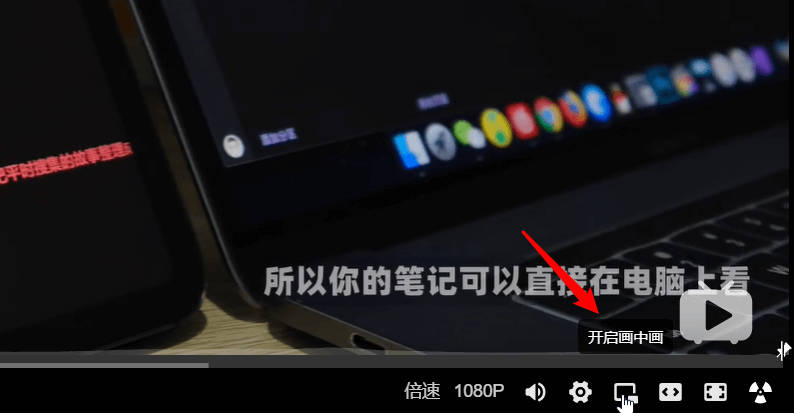
将鼠标移动到窗口的左上角,待鼠标变成一个双向的箭头,可以对窗口进行缩放,窗口默认处于桌面右下角,拖动窗口可以改变其位置。

当你打开其他全屏显示的应用程序,如浏览器,画中画模式播放的视频会悬浮在浏览器上方,不会受到全屏显示的应用的遮挡。
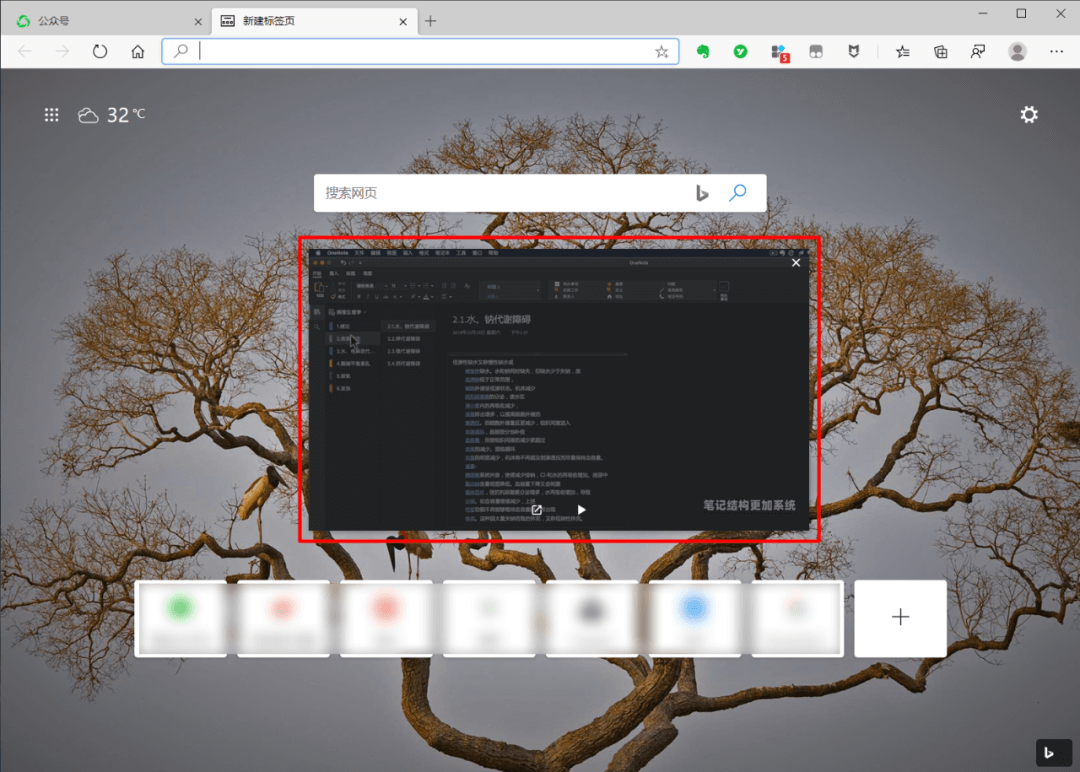
画中画的播放模式,可能是考虑到用户有一边看视频一边做笔记的需求,将播放窗口单独分离出来,可以减少在多个窗口间切换的操作。
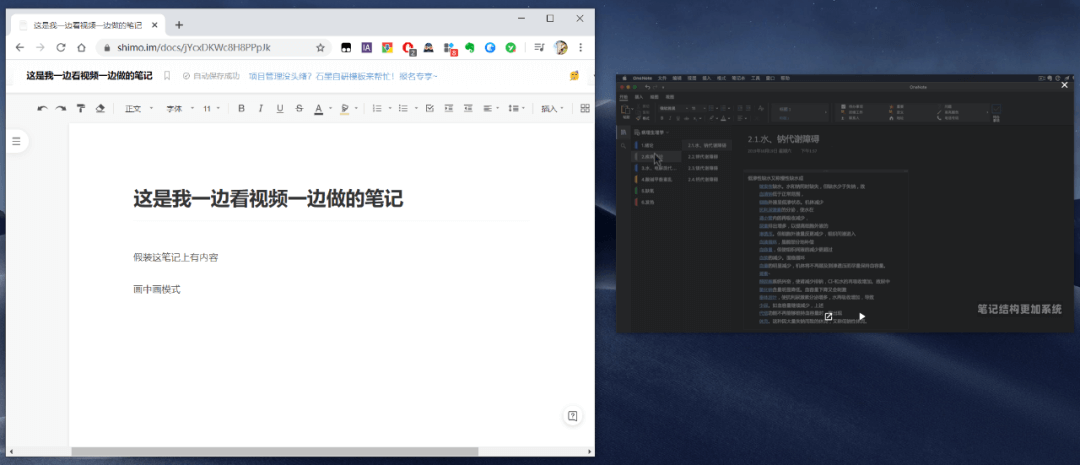
05. 倍速播放
https://www.crx4chrome.com/crx/9377/
B 站的视频最高只支持 2 倍速播放,这个速度对我而言,其实已经够快了,但对于一些长期使用高倍速观看视频或收听音频的人来说,2 倍速可能还是太慢了。
Video Speed Controller,是一个可以调节在线视频播放速度的浏览器插件,支持 Chrome、Firefox 和 Chrome 内核的浏览器。
当你安装了插件后,在视频播放窗口的左上角,会出现一个灰色的数字,它就是当前视频的播放速度。
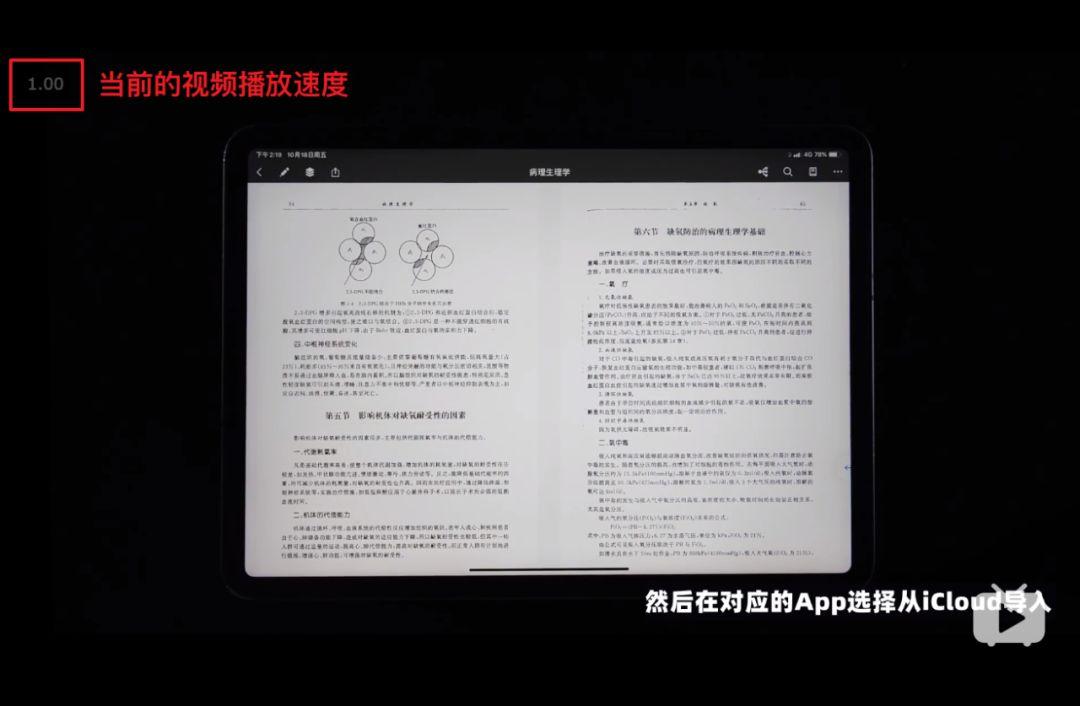
当你把鼠标移动到数字上时,数字右侧会出现调节播放速度、快进/后退的按钮,插件支持从 0.07 倍慢速调节到惊人的 16 倍高速。
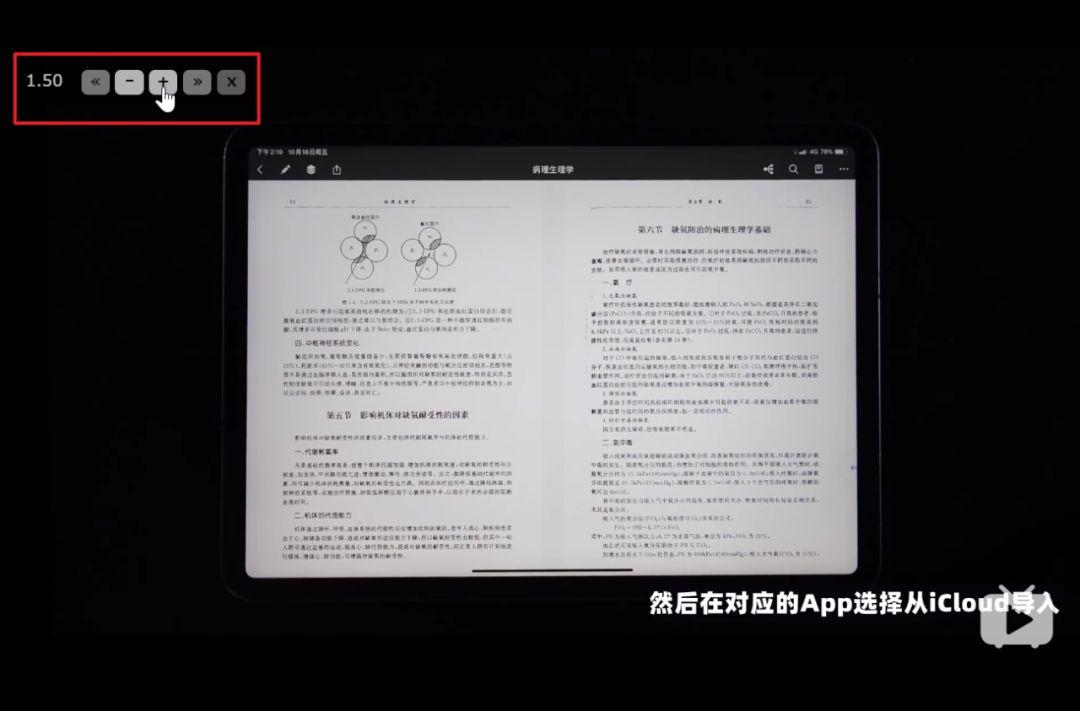
除了点击视频窗口左上角的按钮,我们还可以使用快捷键来调节视频的播放速度:
S:降低播放速度
D:提高播放速度
R:恢复正常速度
Z:将视频后退 10 秒
X:将视频快进 10 秒
V:显示/隐藏控制按钮
06. 解除 B 站区域限制
https://greasyfork.org/zh-CN/scripts/25718
B 站上有些番剧仅限于港澳台地区的用户观看,即便你是尊贵的大会员用户,同样也是看不了的。

对于区域限制的问题,有人开发了解除 B 站区域限制的浏览器脚本,安装脚本之后,刷新页面就能正常观看视频了。
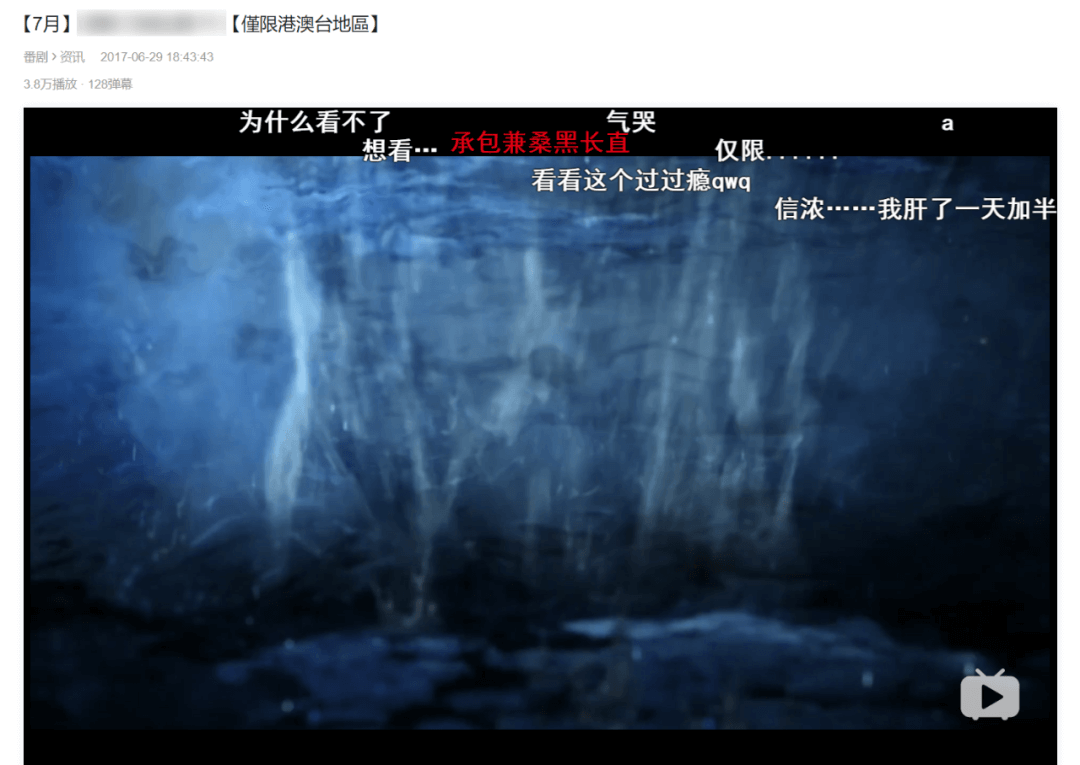
安装脚本之前,你需要先为浏览器安装「Tampermonkey」插件,也称为油猴插件。
油猴插件是一个脚本管理工具,可用来承载和管理各种浏览器脚本。
解除 B 站区域限制的脚本只支持 HTML5 播放器,多数情况下,B 站的视频使用的都是 HTML5 播放器,你可以点击视频右下角的设置按钮,查看当前使用的播放器。
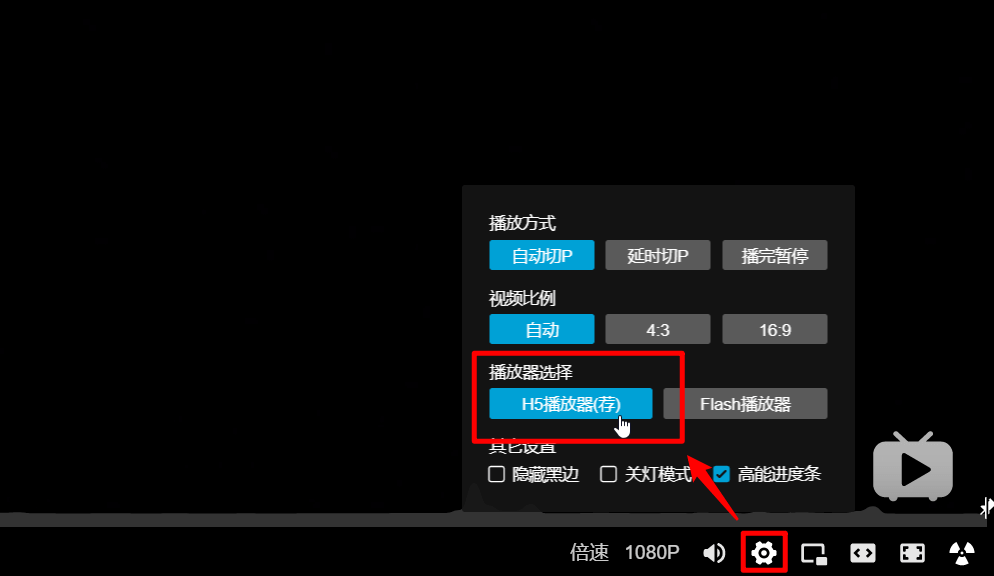
07. 夜间模式
网页端的产品大多没有夜间模式,网页版 B 站也不例外。基于网页的特殊性,我们可以借助一些第三方工具,来为它开启夜间模式。
① Bilibili Evolved
https://greasyfork.org/zh-CN/scripts/373563
Bilibili Evolved,是一款功能强大的油猴脚本,可以用来简化 B 站首页、开启夜间模式以及修改默认操作等。
安装脚本后,网页左侧栏会增加一个「设置」按钮,在「样式」选项卡中,启用「夜间模式」,网页就会从白色切换到深色模式。
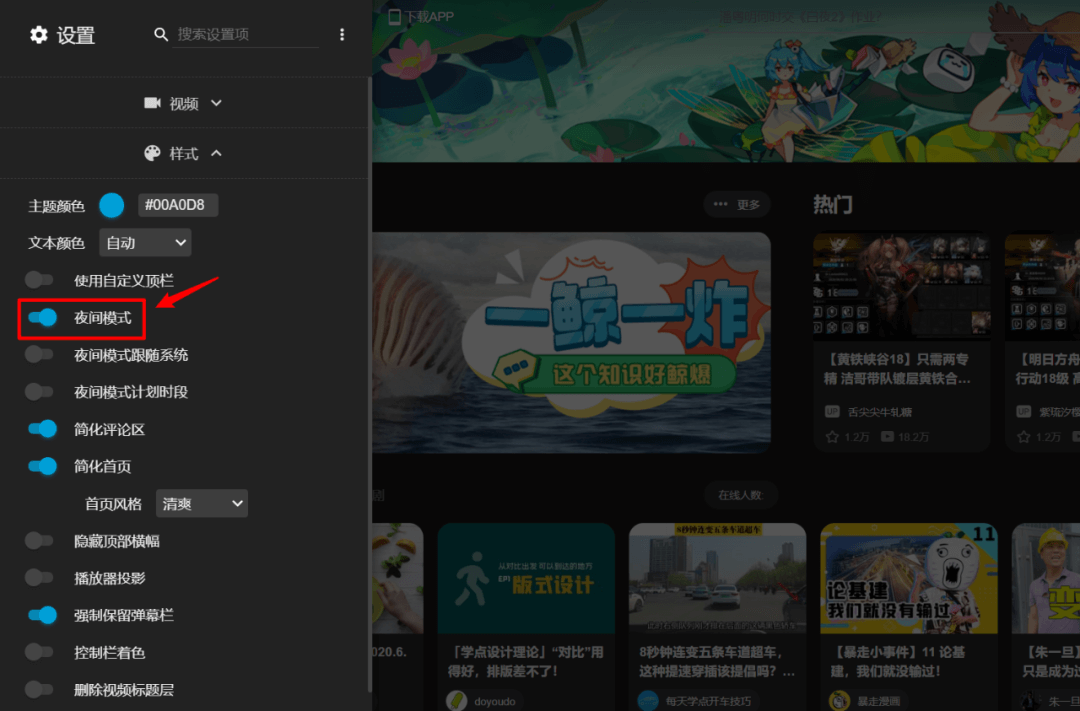
② Dark Reader
前面介绍的切换到夜间模式的方法,只适用于 B 站,如果你想把浏览器的其他页面都切换到夜间模式,可以使用下面介绍的插件。
Dark Reader,是一个为浏览器开启夜间模式的插件,支持浏览器打开的所有网页,你可以在 Chrome、Firefox、Safari 和 Edge 浏览器中使用这个插件。
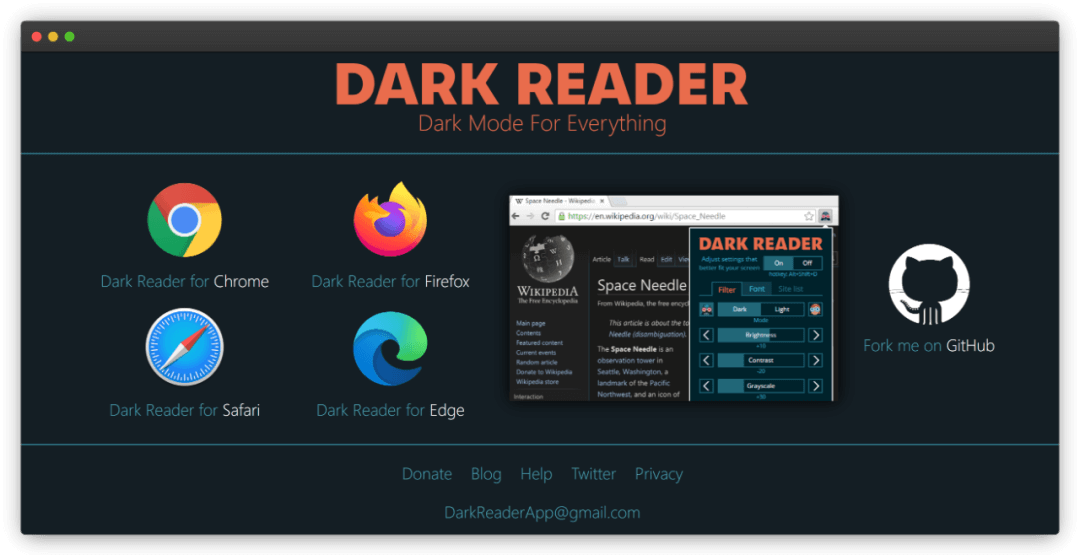
点击工具栏的插件图标,切换到「打开」的状态,页面就会立即切换到夜间模式。调节「滤镜」中的亮度、对比度等参数,可以改变页面背景和文字的显示效果,你可以调整到自己觉得舒服的状态。
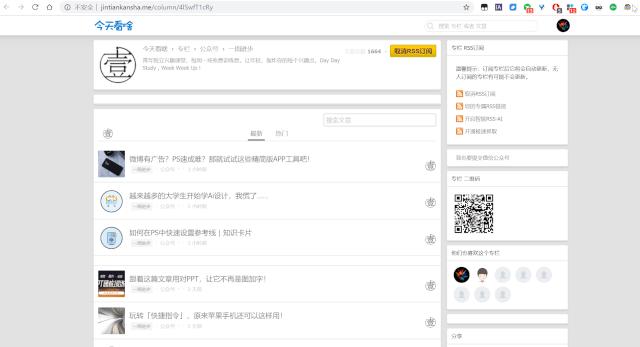
开启插件之后,所有页面都会切换到夜间模式,如果你想让某个页面不受插件的影响、保持原来的白天模式,可以点击插件面板中的网址,在当前网站停用夜间模式。
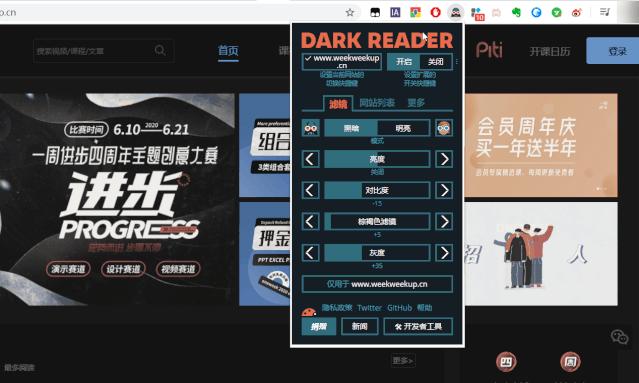
08. 下载 B 站视频
https://www.crx4chrome.com/crx/105567/
下载 B 站视频,可以使用一个浏览器插件——B 站下载助手。安装了插件后,在打开的视频页面右下角会增加「打开B站下载助手」的按钮。
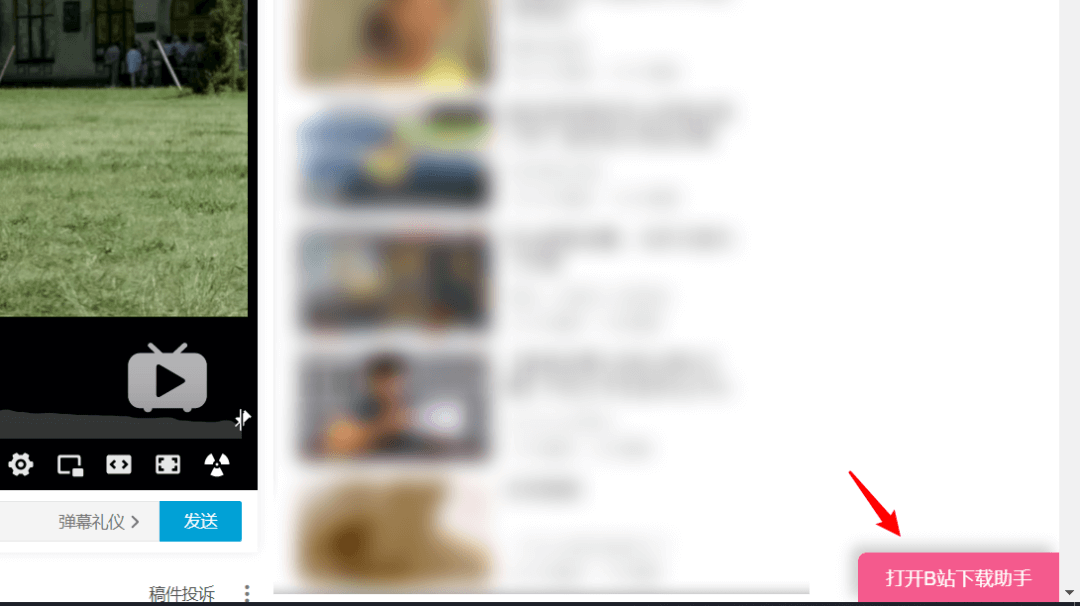
点击按钮展开插件的面板,选择「合并下载」,即可自动下载当前页面的视频。下载的视频的清晰度取决于当前视频播放器内选择的清晰度,因此下载前先确保当前视频的清晰度符合自己的要求。
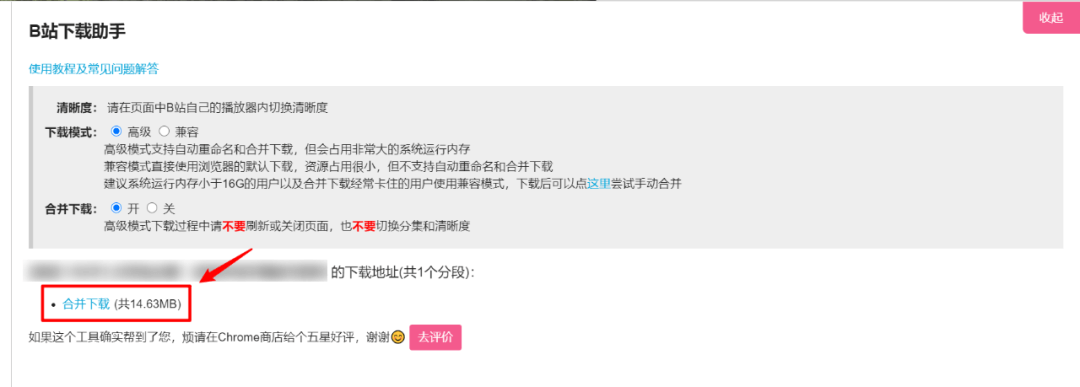
09. 下载视频封面
① b站封面提取
http://www.galmoe.com/
这是一个专门用来提取 B 站视频封面的网站,在输入框中输入视频的 av 或 bv 号,点击右侧的「提取」,下方就会返回视频封面的链接。
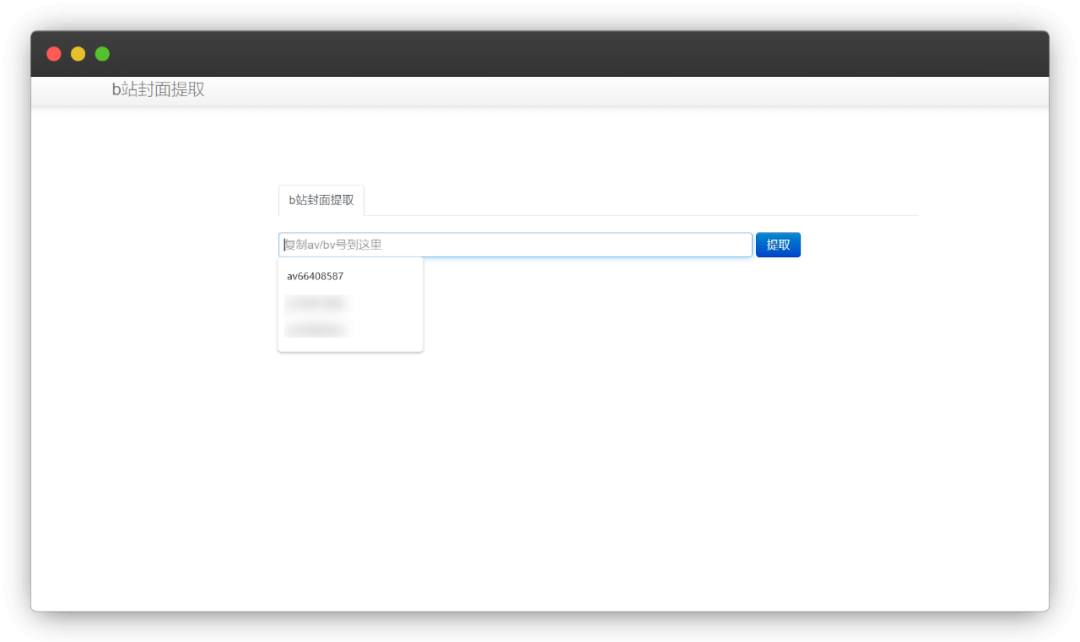
② B站封面助手
B站封面助手,是一个用来提取 B 站视频封面的微信小程序,包含普通视频封面和直播间封面。
对于普通视频,在输入框中输入 BV 号或视频链接,即可获取封面;如果你想提取的是直播间封面,则需要输入直播房间号或直播间地址。
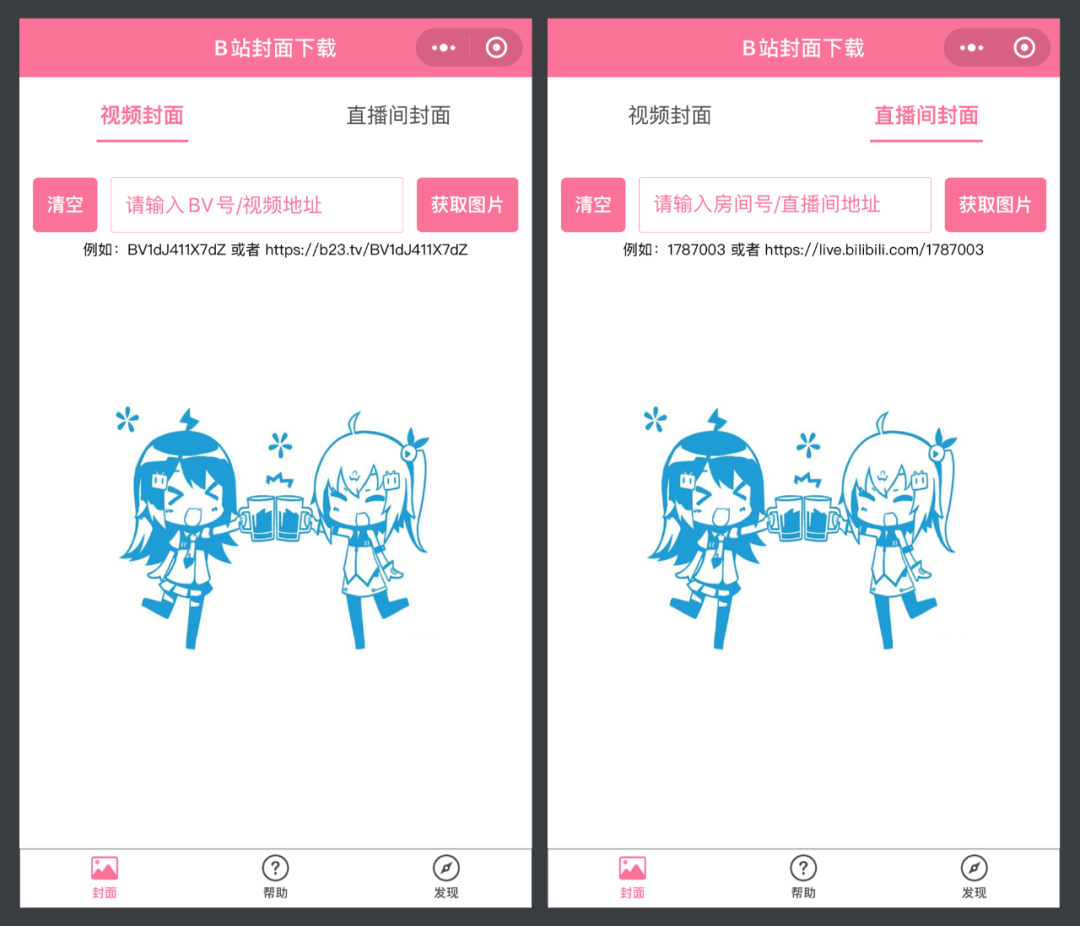
10. 弹幕镜像翻转
弹幕镜像翻转,可以说是 B 站隐藏的一个彩蛋,在使用网页版 B 站时,当你在弹幕中发送「ilidilid」,即镜像对称的 bilibili,整个页面会自动镜像翻转。
如果你想将镜像翻转的页面恢复到默认状态,使用快捷键 F5 刷新页面即可。
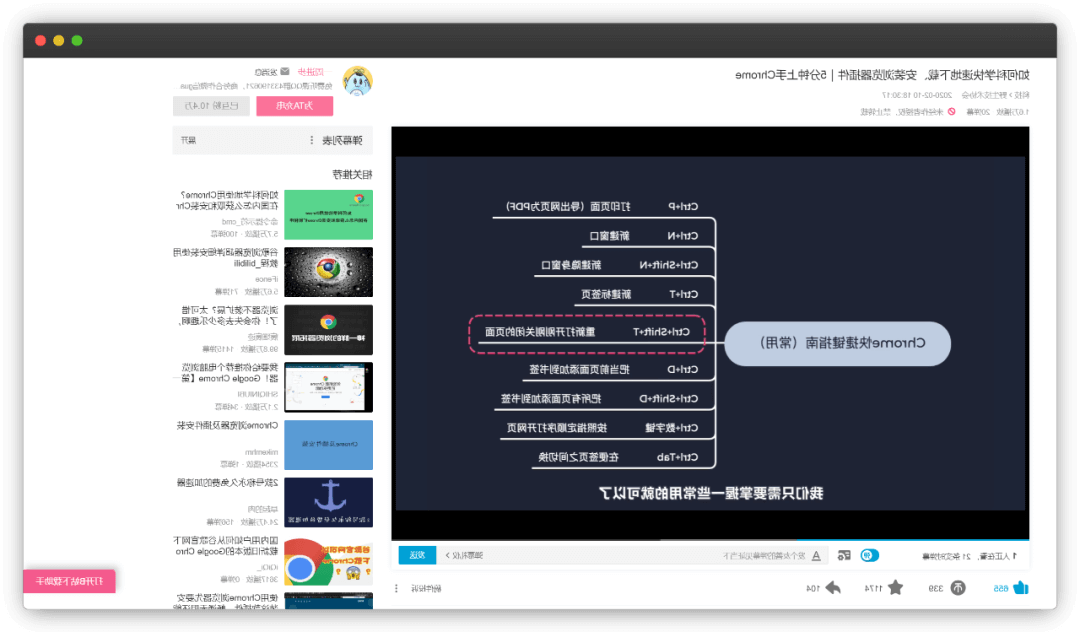
写在最后
你是否还知道 B 站其他好用的技巧或玩法吗?如果有的话,欢迎在留言区与大家分享交流。
以上,就是本次想和你分享的内容。
如果有帮到你,你可以点击「在看」或转发分享,这会对我有很大的帮助。
欢迎关注